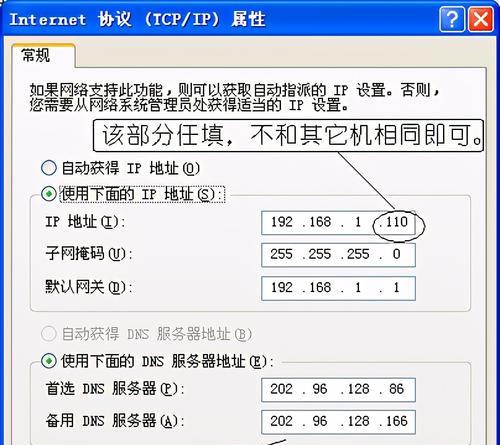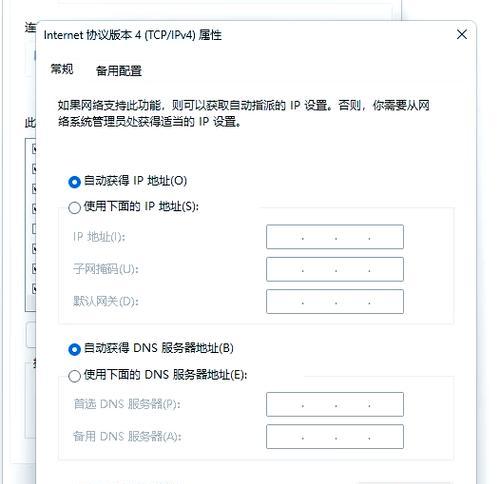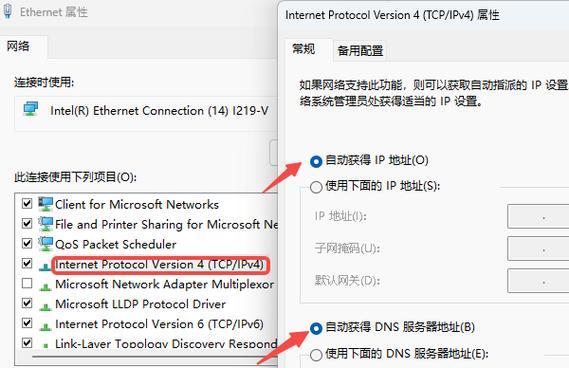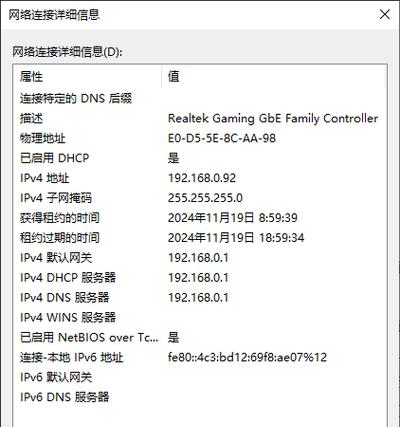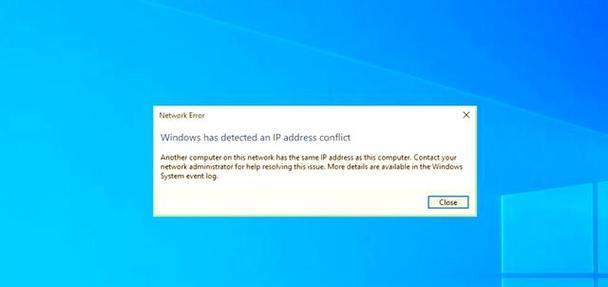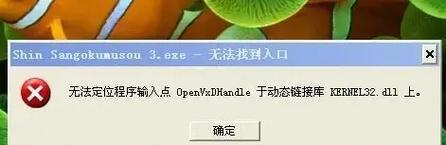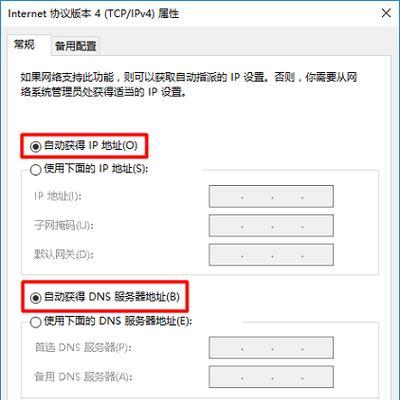在使用电脑时,有时候会遇到开机后显示IP地址错误的问题,这可能导致无法正常连接互联网或者局域网。本文将为大家介绍如何排查故障并修复网络连接问题,以解决这一IP地址错误的情况。
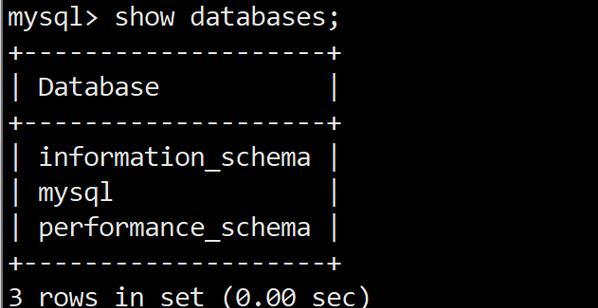
一:检查物理连接
在排查电脑开机显示IP地址错误的问题时,首先要检查计算机与路由器之间的物理连接是否正常。确保网线插入计算机和路由器的网口上,并且连接牢固。
二:重新启动设备
有时候,计算机或路由器可能出现临时的故障,导致IP地址错误。这时候,我们可以尝试重新启动计算机和路由器,以重置网络连接。
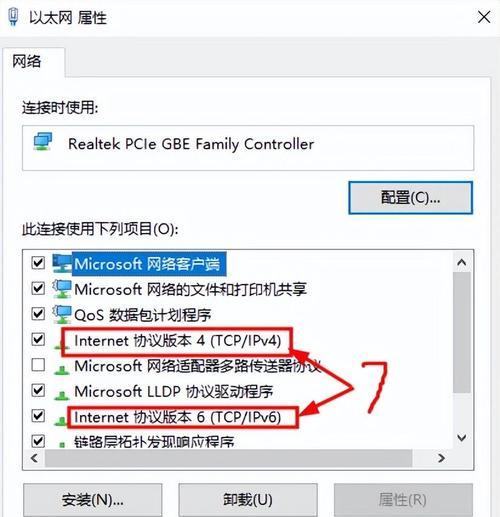
三:检查网络设置
在部分情况下,电脑的网络设置可能出现问题,导致IP地址错误。我们可以通过打开控制面板、进入网络和共享中心,然后点击“更改适配器设置”,检查网卡设置是否正确。
四:禁用并重新启用网卡
如果IP地址错误仍然存在,我们可以尝试禁用网卡,然后再重新启用。这个操作可以重新初始化网络连接,有时候能够解决IP地址错误的问题。
五:更新网卡驱动程序
过时的或损坏的网卡驱动程序也可能导致IP地址错误。我们可以通过访问计算机厂商的官方网站,下载并安装最新的网卡驱动程序,来解决这个问题。
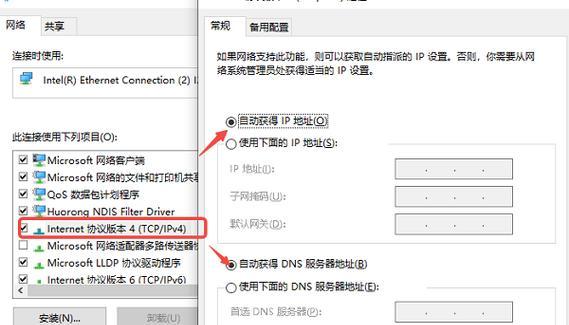
六:检查DHCP设置
DHCP(动态主机配置协议)是负责分配IP地址的服务。在网络设置中,我们可以检查DHCP设置是否正确,并尝试重新启动DHCP服务,以解决IP地址错误。
七:使用静态IP地址
如果DHCP设置没有问题,我们还可以尝试使用静态IP地址来替代动态分配的IP地址。静态IP地址不会发生变化,有时候可以解决IP地址错误的问题。
八:重置网络设置
在一些复杂的网络环境中,可能存在多个网络配置文件和网络策略。我们可以通过运行命令提示符中的“netshwinsockreset”命令来重置网络设置,以修复IP地址错误。
九:检查防火墙设置
防火墙可能会阻止计算机与网络的正常通信,导致IP地址错误。我们可以检查防火墙设置,确保允许计算机与网络通信的相关规则已经启用。
十:尝试使用其他网线或端口
有时候,IP地址错误可能是由于损坏的网线或端口导致的。我们可以尝试使用其他可靠的网线,或者将网线插入路由器上的其他网口,以解决IP地址错误。
十一:检查路由器设置
在一些情况下,路由器的设置可能会影响到计算机的网络连接。我们可以登录路由器管理界面,检查路由器的设置是否正常,并尝试重启路由器来修复IP地址错误。
十二:联系网络服务提供商
如果经过以上排查仍然无法解决IP地址错误的问题,可能是由于网络服务提供商的问题。我们可以联系网络服务提供商,反馈问题并获得进一步的帮助。
十三:寻求专业技术支持
如果您对网络故障排查和修复不熟悉,或者以上方法无法解决IP地址错误的问题,建议寻求专业技术支持。专业技术人员可以帮助您快速定位并解决问题。
十四:定期维护和更新
为了避免IP地址错误和其他网络连接问题,建议定期进行网络维护和更新。例如,更新操作系统、应用程序和安全软件,定期检查和修复网络连接。
十五:
电脑开机显示IP地址错误可能导致网络连接问题,但通过逐步排查和修复,我们可以解决这一问题。从检查物理连接、重新启动设备到检查网络设置、更新网卡驱动程序等多个步骤,希望本文能对您解决IP地址错误问题提供帮助。记住定期维护和更新网络设置是保持良好网络连接的重要步骤。